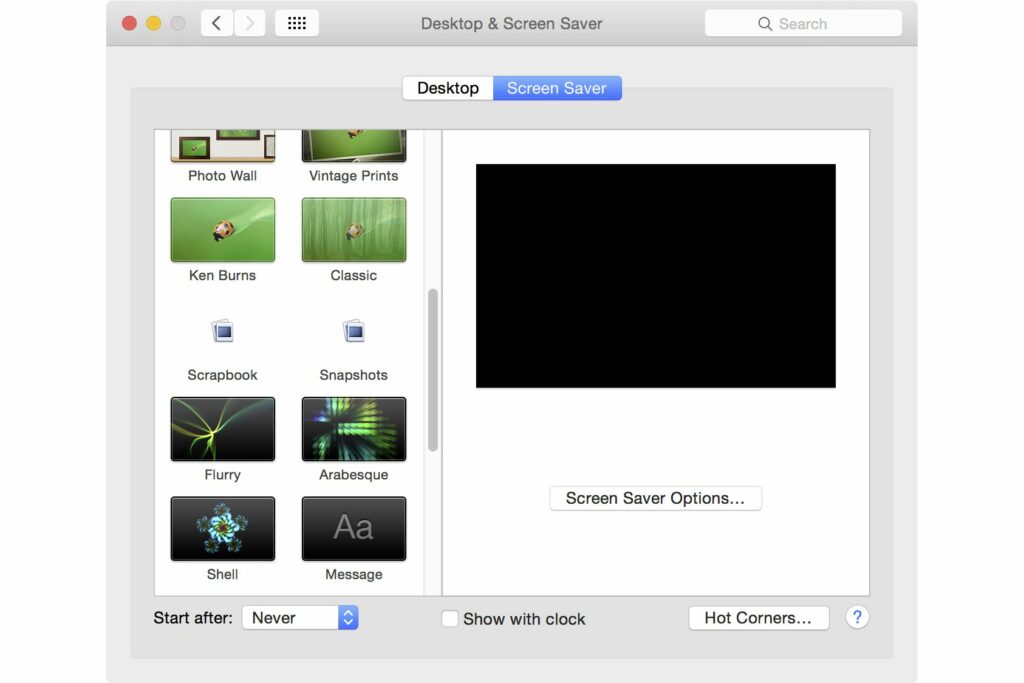
Co je třeba vědět
- Vyhledejte online spořič obrazovky a stáhněte si jej do počítače Mac. Poklepáním na soubor jej rozbalte, pokud je zazipován.
- Poklepáním otevřete vestavěný instalační program. Vyberte, zda chcete nainstalovat pro všechny uživatele nebo pouze pro aktuálního uživatele. Poté klikněte Nainstalujte.
- Jít do Systémové preference > Desktop a spořič obrazovky > Spořič obrazovky záložka. Aktivujte nově nainstalovaný spořič obrazovky.
Tento článek vysvětluje, jak do počítače Mac nainstalovat vlastní spořič obrazovky. Obsahuje pokyny pro automatické a ruční instalace a také informace o odebrání spořiče obrazovky.
Jak snadno nainstalovat spořiče obrazovky
Apple poskytuje různé spořiče obrazovky s macOS, ale mnoho dalších je k dispozici od vývojářů třetích stran. Většina stahovatelných spořičů obrazovky pro Mac je chytrá; vědí, jak se sami nainstalovat. Po dokončení stahování spořiče obrazovky jej můžete nainstalovat automaticky pomocí několika kliknutí.
-
Přejděte na vlastní web spořiče obrazovky, například Screensavers Planet, a stáhněte si soubor spořiče obrazovky pro Mac.
-
Poklepáním na stažený soubor jej rozbalte, pokud je zazipován.
-
Poklepáním na rozbalený soubor spusťte instalaci.
-
Vyberte, zda chcete nainstalovat spořič obrazovky pro aktuálního uživatele nebo pro všechny uživatele, a klikněte na Nainstalujte.
-
Jít do Systémové preference > Desktop a spořič obrazovky > Spořič obrazovky záložka. Vyberte nový soubor v levém sloupci a aktivujte jej jako spořič obrazovky.
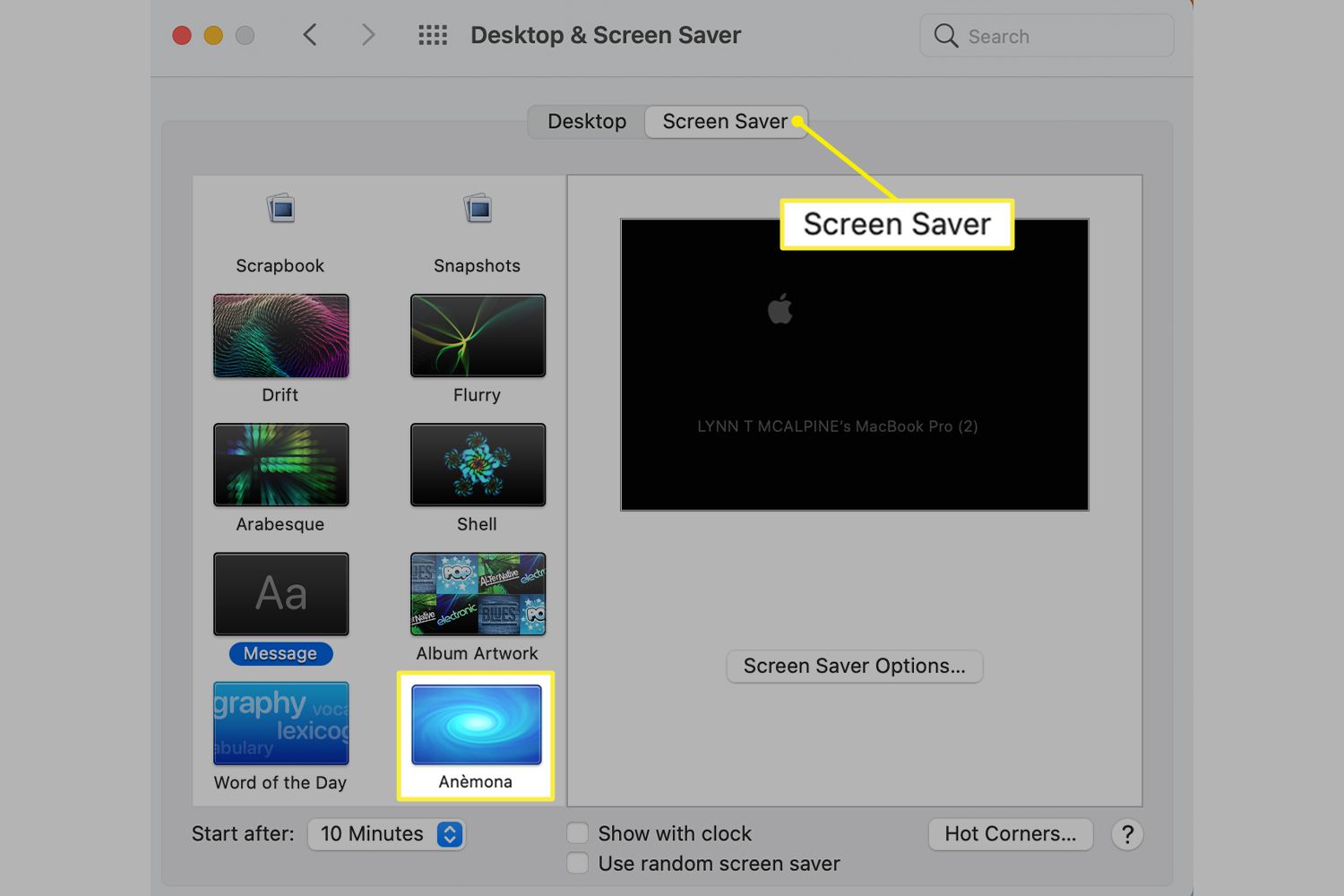
Jak nainstalovat spořiče obrazovky ručně
Pokud narazíte na spořič obrazovky, který se nenainstaluje automaticky, můžete jej nainstalovat ručně. Přetáhněte stažený spořič obrazovky na jedno ze dvou umístění:
- / Knihovna / Spořiče obrazovky /: Zde uložené spořiče obrazovky může používat jakýkoli uživatelský účet ve vašem počítači Mac. Cesta začínající na / označuje, že soubor je uložen na spouštěcí jednotce, počínaje kořenovým vstupním bodem. Otevři tvůj spouštěcí disk, podívejte se na Knihovna složku a poté vyhledejte složku Spořiče obrazovky složku. Přetáhněte stažený spořič obrazovky do této složky.
- ~ / Knihovna / Spořiče obrazovky /: Spořiče obrazovky uložené v tomto umístění může používat pouze aktuální uživatelský účet. Znak vlnovky (~) na přední straně cesty představuje váš osobní domovský adresář. Například pokud je pojmenován váš domovský adresář tom, cesta by byla / Users / tom / Library / Screen Savers /. Vlnovka je jen zkratkou k vašemu aktuálně přihlášenému domovskému adresáři uživatele. Umístěte spořiče obrazovky do této složky a zpřístupněte je pouze aktuálnímu uživateli.
Jak odstranit spořič obrazovky
Pokud byste někdy chtěli spořič obrazovky odebrat, vraťte se k příslušnému Knihovna > Spořiče obrazovky složku a přetáhněte spořič obrazovky do složky Odpadky ikona v doku. Někdy může být obtížné určit, který spořič obrazovky je podle názvu souboru. V některých verzích operačního systému macOS existuje jednoduchý způsob, jak odstranit spořič obrazovky. Tato technika je k dispozici pouze ve starších verzích systému macOS.
-
Zahájení Systémové preference.
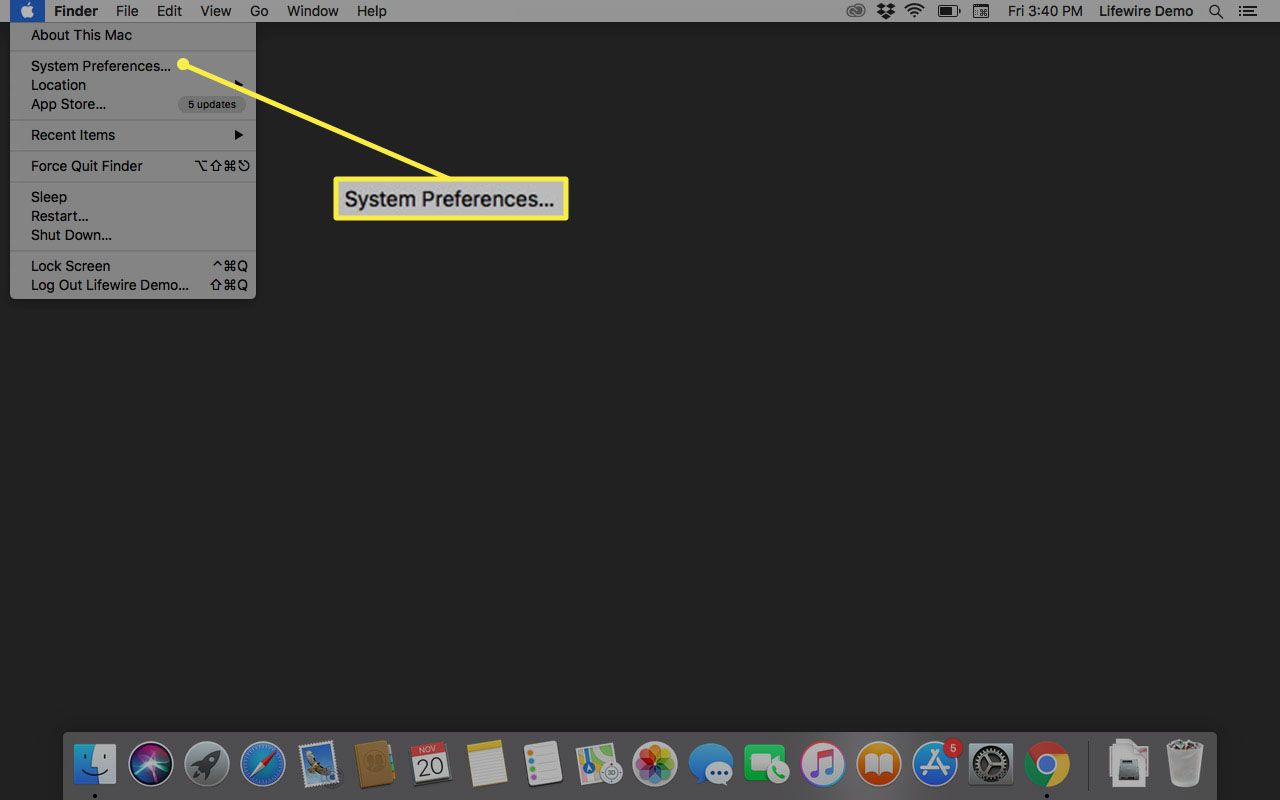
-
Vybrat Desktop a spořič obrazovky.
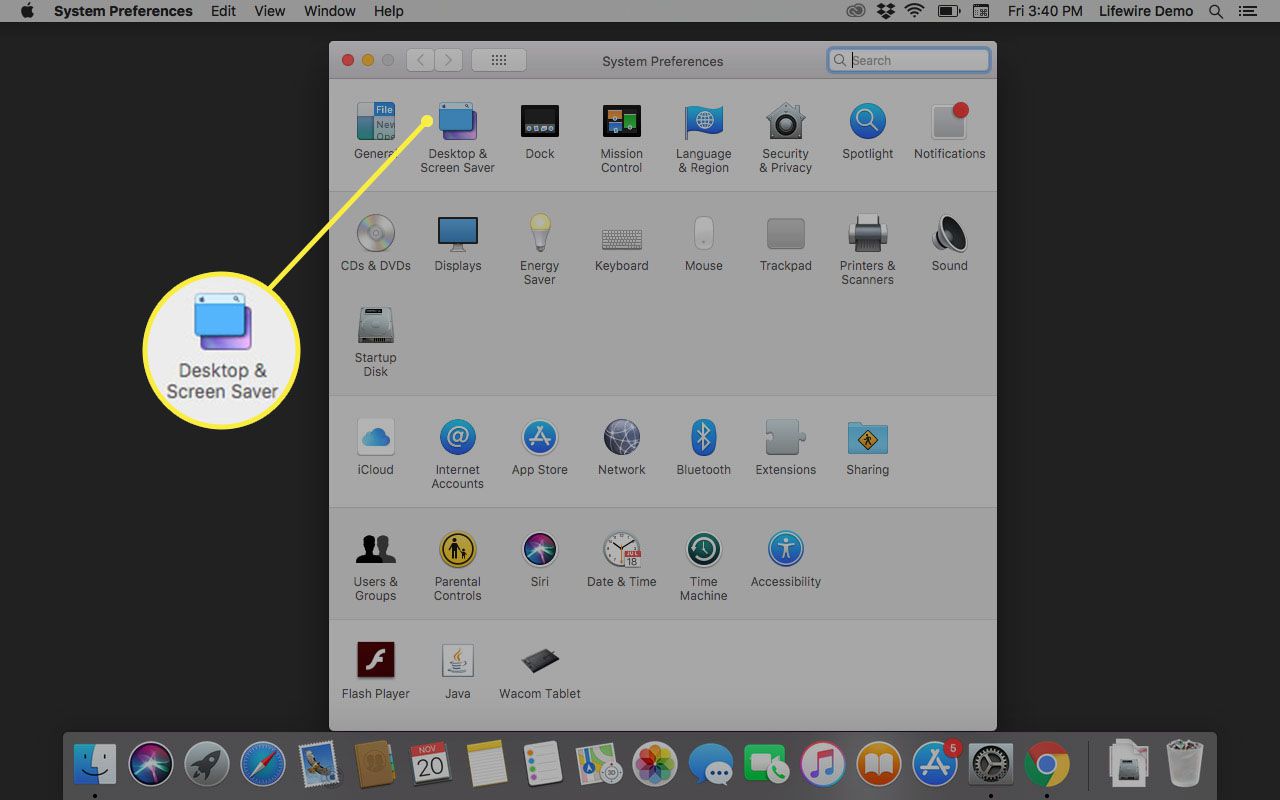
-
Vybrat the Spořič obrazovky záložka. V levém podokně je seznam nainstalovaných spořičů obrazovky. Vyberte jednu pro zobrazení náhledu v pravém podokně.
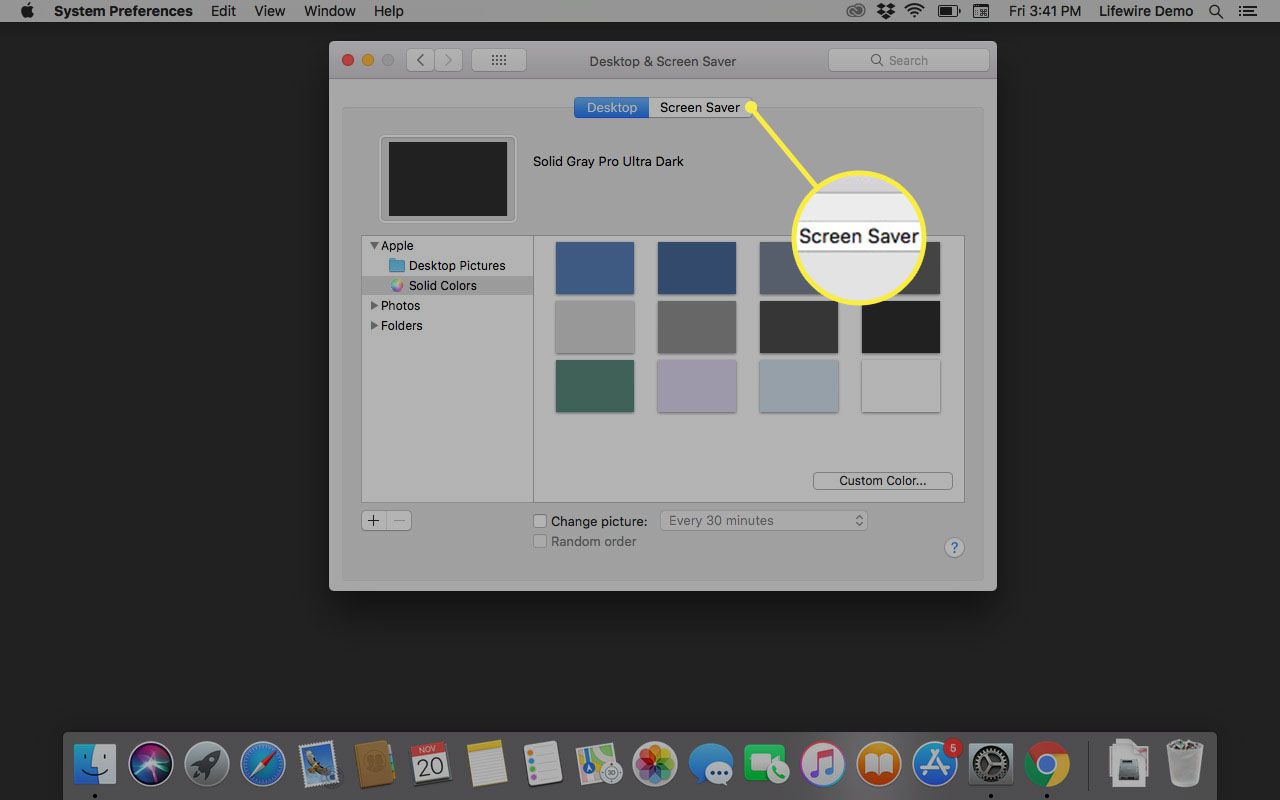
-
Pokud se jedná o spořič obrazovky, který chcete odebrat, klikněte pravým tlačítkem na název spořiče obrazovky v levém panelu a vyberte Vymazat z rozbalovací nabídky.